万兴优转是一款功能非常强大的视频编辑工具,集刻录、视频压缩、剪辑和录屏等功能于一身。软件出色的功能让它在国内外都非常地出名。软件采用了独家的视频处理技术,用户在使用的时候不仅可以转换或压缩视频,实现无损转换,还可以智能识别来自外部设备的视频,用户就不用再花时间手动去找了。它可以将你的视频转换为其他的格式,支持1000多种格式的转换,朋友们在不同网站下载缓存的视频格式都可以转换为统一的MP4或AVI格式。如果下载的视频觉得占用空间很大,也可以使用它的视频压缩功能缩小视频的占用空间。对于视频区的up主或者游戏主播来说,它还可以帮助用户录制屏幕,记录下游戏精彩的操作,进行影视剪辑等操作,老师们可以使用它进行网课的录制和分享。用户可以对视频进行提前预览,节约时间。制作完成的视频可以直接生成相应格式的文件,还可以使用它的刻录功能进行DVD刻录,非常方便。这款
万兴优转会员破解版下载解压之后就已经是会员了,可以免费使用其中的所有功能,感兴趣的朋友们可以下载体验哦。
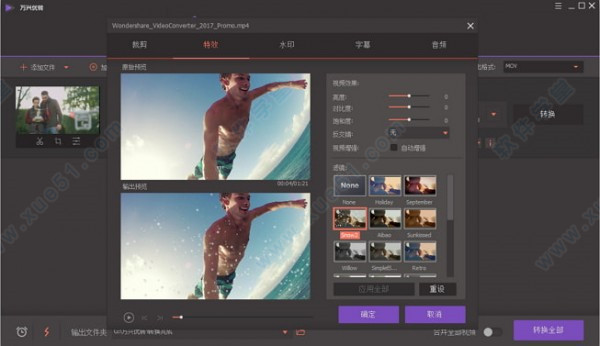
软件特色
1、将任何视频转换为1000多种格式
万兴优转可让您转换所有主流和非主流的媒体格式。支持多种输出格式,如WebM到MP4, TS到MP4, MP4到MPEG, AVI到MOV,不断添加新格式,使其成为市场上用户体验最友好的视频转换器。支持一些VR设备和4K视频格式,如MP4,AVI,MOV,MKV。
2、转换视频以支持多种设备
想要在不同的设备上欣赏视频,例如在电视上播放MP4视频?可以帮助您把视频转为支持各种设备包括苹果设备,安卓设备,VR设备,游戏机等等。
3、30倍视频转换速度
无损转换技术。采用行业领先的独家APEXTRANS技术,可以零失真的转换或压缩视频。GPU加速通过支持NVIDIA CUDA,NVENC和Intel HD Graphics的硬件加速,加快转换速度。
优化多核处理器 – 充分利用您的多核处理器来加速转换。
4、智能识别来自外部设备的视频
在设备的深层路径中寻找目标视频会遇到困难吗?可立即检测您的所有视频,以便从以下来源进行快速转换。
5、将多个视频合并为一个
想要将MP4文件合并成一个更方便观看?可以轻松将视频片段合二为一以便于转换。
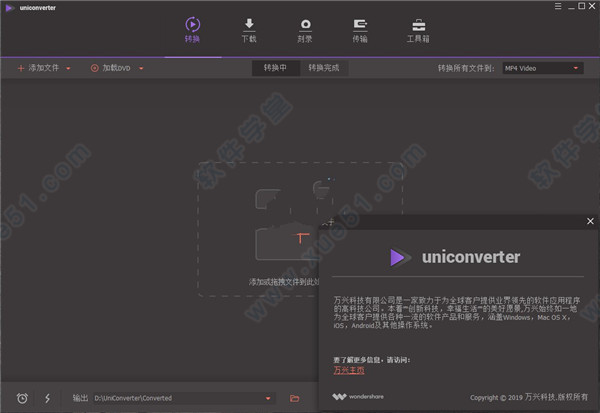
软件功能
1、转换
在 转换的标签页里,您可以转换视频至各种格式,例如:MP4格式转换,以及压缩视频文件大小只需更改视频分辨率、比特率、质量等等。同时,您也可以在转换前编辑视频,例如:剪切、裁剪、添加滤镜字幕等。为方便管理,转换中和转换完成的视频标记在不同的标签页。
2、压缩
在 压缩的标签页里,您可以压缩各种格式的视频,减小视频体积选择视频分辨率、比特率、质量来调整视频体积大小,或左右滑动减小视频大小。同时你可以实时预览压缩后视频,简单又方便。
3、录屏
在录屏标签页里,您可以q高清录制在线视频,直播视频,电脑视频通话等,轻松录制电脑的一切活动。
4、刻录
在刻录标签页里,您可以直接将视频刻录进DVD或DVD文件夹/ISO文件夹。
5、工具箱我们综合了一些受欢迎的工具在工具箱里。在Windows版本里,它包括:修复视频元数据、VR转换器、录屏以及GIF动图制作、CD刻录。

软件亮点
1、将视频转换为不同的格式
单击“添加文件”导入视频,或直接将文件拖拽进软件,然后选择目标输出格式并单击“转换”按钮以开始转换。
2、创建和剪辑您的个性化视频
将视频文件添加到程序中,选择视频缩略图下方的剪辑功能。您可以轻松裁剪视频长度和尺寸并添加视频效果
3、快速将视频刻录成DVD光盘
添加所需视频,单击“加载DVD”以添加加载DVD文件夹,选择DVD模板,然后单击“刻录”按钮。
4、简单压缩大尺寸视频
添加要压缩的视频,点击右侧的压缩图标,选择对应分辨率和比特率,实时预览文件压缩大小。
5、录制您想要的视频
在“录制”模块中点击“录制视频”按钮,自定义录屏大小和桌面活动声音,开始高清录制所需的视频。
使用教程
步骤一:添加媒体文件
通过文件
浏览器窗口寻找您要转换的媒体文件,将您要的媒体文件拖拉入万兴优转的转换中标签页。
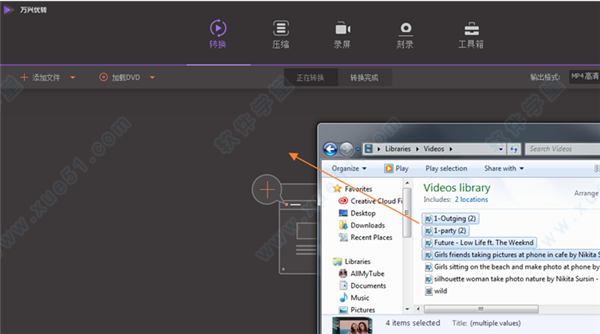
步骤二:选择输出格式
1、点击目标格式: 旁边的下拉式图标
即可查看菜单内的所有输出格式。
2、切换至视频标签页即可查看所有视频的输出格式。
3、选择视频的输出格式,例如:MOV。
4、右边将会显示该格式的默认设置。在这里您可以选择默认设置无需指定分辨率,万兴优转将会自动选择原来的视频分辨率。或者您也可以自己选择文件的分辨率,只需要双击即可。然后,已选择的输出格式将会显示在转换中主界面的右边。

步骤三:编辑视频文件 (自选).
如果您想要在转换视频前先编辑,您可以在视频下方点击其中三个按钮编辑视频。
1、修剪视频
2、裁剪视频
3、使用特效、添加水印、添加字幕、调整音效

步骤四:转换媒体文件
最后,点击右下角的全部转换按钮即可开始转换视频。或者您也可以点击视频右边的转换按钮一个个将视频转换。
提示: 您可以打开高速转换以加快转换速度。

步骤五:寻找转换完成的媒体文件
1、当转换完毕后,您可以到转换完成的标签页查看视频。
2、点击文件夹图标。
即可打开输出文件所在地寻找转换完成的文件。

提示:您也可以更改输出文件位置,只需点击菜单 > 设置 > 位置 然后更改输出文件路径。

软件优势
1、优质高速转换海量音视频。
2、好用的视频格式转换器。
3、集视频转换、压缩、录屏于一身的视频格式转换器,功能强大。
4、转换速度提升30倍,保持高清无损画质,预设可自定义的格式,随时随地欣赏视频。
5、视频剪辑轻松上手。
6、让你的视频够炫够出彩。
7、高清无损压缩音视频,可视化调节视频大小
8、可导入视频格式多,压缩后匹配各设备,释放存储压力。
9、压缩速度快,保持高清无损画质,小尺寸高画质,即刻预览压缩视频效果。
10、用录屏保存精彩时刻,记录分享不错过。
11、录屏功能简单易用,热门视频网站录屏,实时游戏录制,网课教学录制,软件操作教程录制,直播视频录制等众多场景,是你不可或缺的录屏神器。
12、无损DVD和蓝光视频体验。
13、功能强大的DVD刻录功能轻松创建和编辑DVD文件。
14、、多功能视频工具箱。
15、作为全球顶尖音视频解决方案,万兴优转可自定义编辑ID3信息,VR视频转换,gif制作,DVD拷贝等功能。
16、全新UI设计 功能全面 操作简单。
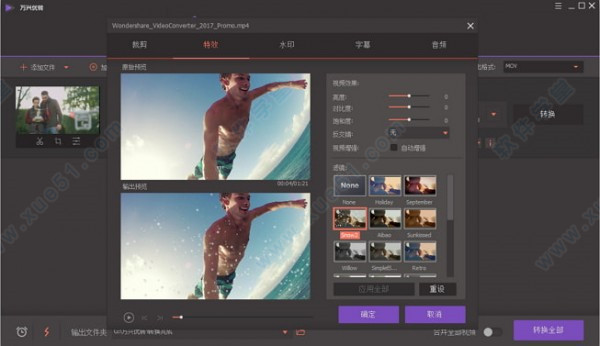
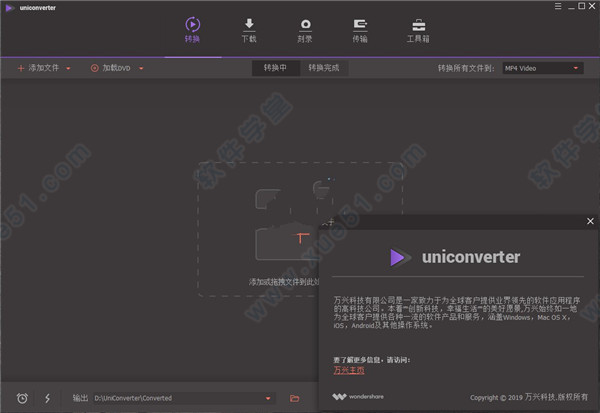

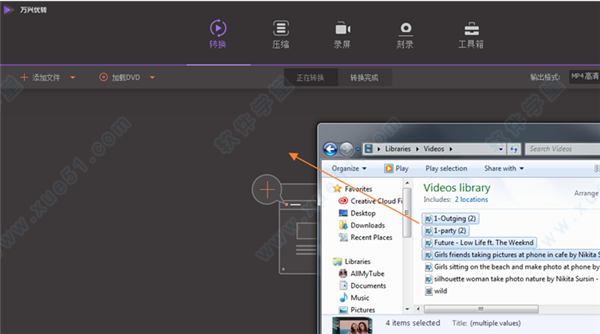





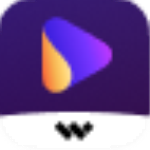 万兴优转12v12.5.0.17免费版
175MB
简体中文
万兴优转12v12.5.0.17免费版
175MB
简体中文
 万兴优转v12.0.5.4去水印
93MB
简体中文
万兴优转v12.0.5.4去水印
93MB
简体中文
 万兴优转12绿色v12.0.5.4
10MB
简体中文
万兴优转12绿色v12.0.5.4
10MB
简体中文
 万兴优转软件最新v11
103MB
简体中文
万兴优转软件最新v11
103MB
简体中文
0条评论